
آموزش کامل بروزرسانی پلی استیشن ۵ (Ps5) با بهترین روش
سونی نیز همانند سایر شرکت ها به روز رسانی های جدیدی را برای دستگاه های PS5 خود منتشر می کند تا قابلیت های کنسول شما را بهبود ببخشد. این به روز رسانی ها می تواند شامل بهبود های کوچک در رابط کاربری و وصله های مربوط به مشکلات و یا حتی تعمیرات اساسی تر سیستم عامل باشد.
با این حال، هر چه که باشد شاید برای شما نیز این مسئله مطرح شده باشد که چگونه کنسول PS5 خود را به روز رسانی کنیم؟ آیا تمامی کاربران می توانند کنسول PS5 خود را به روز رسانی کنند ؟. اگر به دنبال جواب چنین سوالاتی هستید، باید بگوییم که به جای درستی آمده اید، زیرا با مطالعه این مقاله می توانید ابهامات خود در به روز رسانی کسنول را مورد بررسی قرار دهید.
چه زمانی شرکت سونی به روز رسانی های PS5 خود را در دسترس قرار می دهد؟

دستگاه PS5 به عنوان یک کنسول نسل نهمی شرکت سونی محسوب می شود، بنابراین طبیعی به نظر می رسد که به روز رسانی ها به صورت مداوم در دسترس کاربران قرار گیرد.
به روز رسانی های PS5 طبق برنامه منتشر نمی شوند، اما می توان انتظار داشت که هر چند ماه یک بار این ویژگی در دسترس کاربران قرار بگیرد. بنابراین، بررسی این موضوع در دوره دو الی سه ماه می تواند ایده خوبی برای دریافت به روز رسانی ها باشد. به این ترتیب، برای استفاده از این ویژگی می توانید به صورت دستی با مراجعه به وب سایت پشتیبانی پلی استیشن و یا با استفاده از کنسول PS5 به روز رسانی های دستگاه مورد نظر خود را دریافت کنید.
آیا باید کنسول PS5 خود را به روز رسانی کنیم؟
همانطور که در ابتدای مقاله به آن اشاره کردیم، به روز رسانی کنسول PS5 می تواند بسیاری از مشکلات نرم افزاری این دستگاه را برطرف کند. اما شاید با خود این سوال را مطرح کرده باشید که استفاده از این ویژگی ضروری است؟ در جواب باید بگوییم که به روز رسانی کنسول PS5 تنها در صورتی توصیه می شود که در آن از بازی های اصل و اورجینال بهره می برید. زیرا در صورت استفاده از بازی های کپی خور این احتمال وجود دارد که بازی های شما به طور کلی غیر فعال شوند و شما برای اجرای مجدد آنها مجبور به پرداخت هزینه شوید.
چگونه کنسول PS5 خود را به روز رسانی کنید
به طور کلی ۳ روش مختلف برای به روز رسانی کنسول PS5 وجود دارد. از این رو، اگر تصمیم قطعی خود را برای به روز رسانی دستگاه خودگرفته اید، می توانید مراحل اشاره شده در این بخش از مقاله را مورد بررسی قرار دهید.
کنسول PS5 خود را از صفحه اصلی به روز رسانی کنید
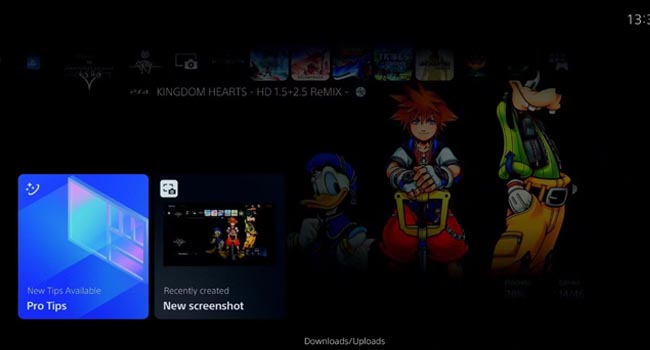
در منوی سریع (quick menu) کنسول PS5، می توانید علاوه بر به روز رسانی دستگاه، سایر به روز رسانی بازی ها را پیدا کنید. از این رو، اگر به دنبال به روز رسانی کنسول خود با استفاده از روشی ساده هستید، ما به شما استفاده از ابزار quick menu را پیشنهاد می کنیم.
- دکمه PS را که در کنترلر های DualSense وجود دارد فشار دهید.
- صفحه را به راست پیمایش کنید تا به گزینه Downloads/Uploads برسید.
- با استفاده از این کار تمامی به روز رسانی های موجود شما نمایش داده خواهد شد.
- اکنون گزینه روز رسانی کنسول را انتخاب کرده و سپس منتظر بمانید تا عملیات دانلود و نصب تکمیل شود.
پس از دانلود و نصب به روز رسانی ها، کنسول PS5 خود را دوباره راهاندازی کرد] و از دریافت ویژگی های جدید آن لذت ببرید.
کنسول PS5 خود را از منوی تنظیمات به روز رسانی کنید
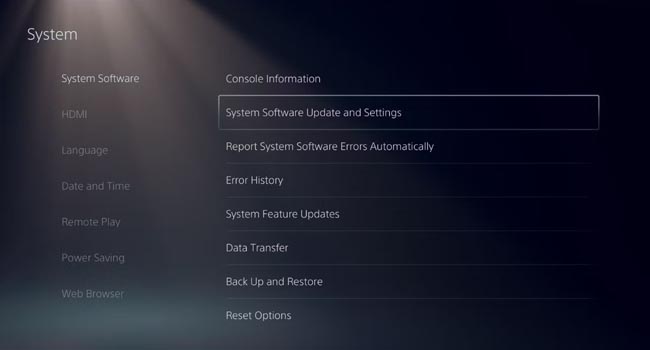
در صورتی که به ابزار به روز رسانی کنسول از طریق منوی سریع دسترسی ندارید، می توانید این ویژگی را با استفاده از ابزار Settings در دستگاه خود اجرا کنید.
برای به روز رسانی کنسول PS5 با استفاده از ابزار Settings می توانید مراحل زیر را دنبال کنید:
- تنظیمات PS5 خود را با انتخاب چرخ دنده در گوشه سمت راست نمایشگر باز کنید.
- در System Software گزینه System Software Update and Settings را انتخاب کنید.
- اگر کنسول نیاز به بهروز رسانی داشته باشد، اعلانی را در Update System Software خواهید دید.
دو روش اشاره شده، تنها راه های به روز رسانی PS5 از طریق خود کنسول هستند. به این ترتیب، اگر علاقه مند به روز رسانی دستگاه از طرق دیگر هستید، پیشنهاد می کنیم مورد سوم ما را در این مقاله مورد بررسی قرا دهید.
کنسول PS5 خود را به صورت دستی به روز رسانی کنید
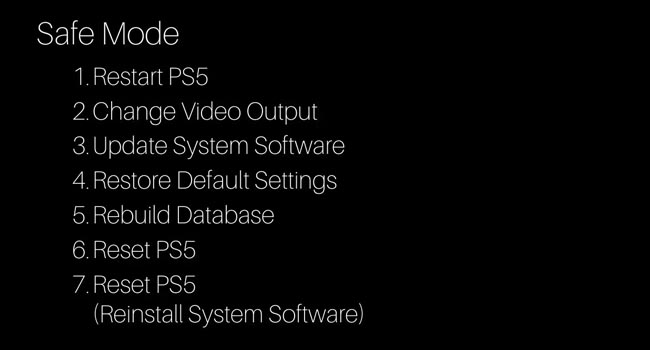
اگر کنسول PS5 شما در دریافت به روز رسانی مشکل دارد، می توانید این خطا را به صورت دستی و با استفاده از یک درایو USB رفع کنید. برای انجام این کار، می توانید مراحل زیر را دنبال کنید:
- درایو USB خود را با FAT32 فرمت کنید.
- پوشه ای با نام PS5 را در درایو USB خود ایجاد کنید.
- پوشه دیگری با عنوان Update، این بار در داخل پوشه PS5 ایجاد کنید.
- آپدیت PS5 را از وب سایت پشتیبانی پلی استیشن دانلود و در پوشه Update ذخیره کنید.
- نام فایل دانلودی را به PS5UPDATE.PUP تغییر دهید.
- درایو USB خود را به کنسول متصل کنید.
- اکنون PS5 خود را با نگه داشتن دکمه پاور برای چند ثانیه راهاندازی کنید. به گونه ای که صدای بوق شنیده شود.
- در نهایت برای به روز رسانی کنسول، به مسیر Update System Software > Update from USB Storage Device بروید و در نهایت بر روی گزینه Ok کلیک کنید.
اکنون با طی کردن این مسیر، منتظر بمانید تا به روز رسانی کنسول به اتمام برسد. استفاده از این ویژگی ممکن است کمی سخت به نظر برسد. از این رو، توصیه می کنیم برای اجرای هر چه سریع تر این ویژگی دو روش اشاره شده در ابتدای مقاله را مورد بررسی قرار دهید.
کنسول PS5 خود را به روز رسانی کنید
به روز رسانی کنسول PS5 به طور کلی نباید یک فرایند دلهره آور باشد. زیرا با انجام این فرایند می تواند بسیاری از خطاها و مشکلات ایجاد شده در دستگاه شما را برطرف کند. از این رو، توصیه ما به شما این است، در صورتی که از بازی های کپی خور در دستگاه خود استفاده نمی کنید، یکی از روش های اشاره شده در مقاله را برای دریافت به روز رسانی کنسول خود مورد بررسی قرارد هید.




